win10u盘安装盘的制作与安装
win10系统以其稳定性和良好的兼容性一直深受大家的喜爱,但是很多小伙伴不知道使用win10 u盘装系统步骤,今天小编带来了win10u盘安装盘的制作与安装步骤,具体的解决方法下面一起来看看吧。

推荐地址
>>>好吧啦网U启动<<<
推荐链接
>>>win101909家庭版 v2020.01<<<
>>>新萝卜家园Ghost Win10 极速装机专业版x86 v2020.01<<<
>>>微软win101909 v2020.01<<<
>>>雨林木风win10正版系统<<<
安装教程
1、下载相关链接。
2、打开U启动软件,选择自己插入的U盘,然后点击【开始制作】。
3、在给出的系统中,选择自己想要的系统,然后点击【开始制作】。
5、然后会弹出提示,注意保存备份U盘中重要数据,然后点击【确定】。
6、制作完成以后,会弹出成功提示,点击【确定】。
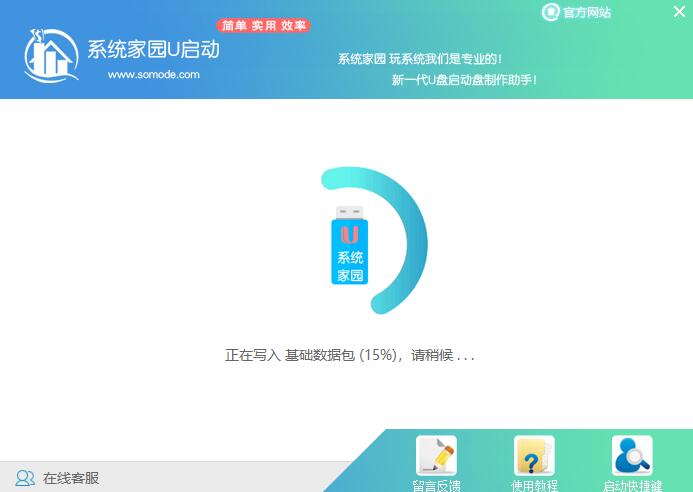
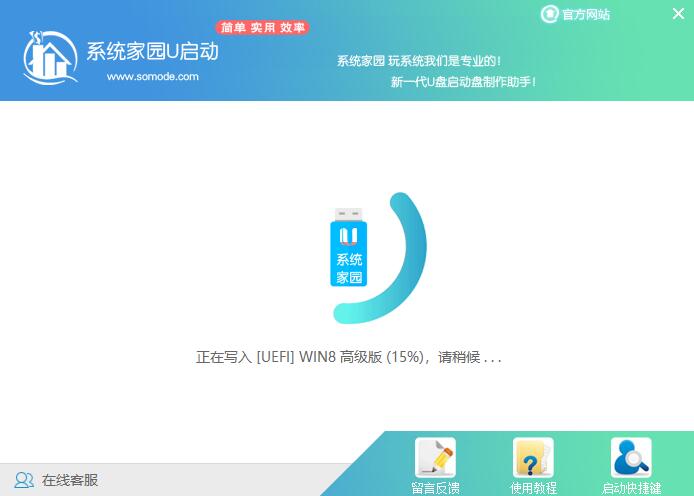
7、然后重启电脑,电脑开机的时候,按下【F2】或【F10】进入系统界面。选择【代表U盘的USB】选项。
ps:每种电脑主板型号不一样,进入系统界面的按键也不同
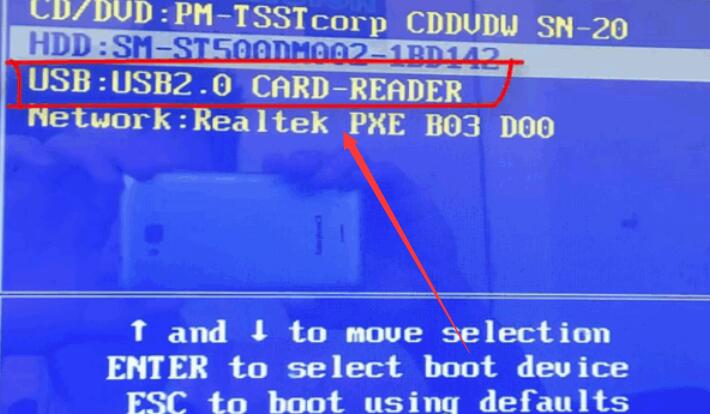
8、然后会打开U启动界面。选择第二个【好吧啦网 WIN8 PE 高级版(新机器)】。
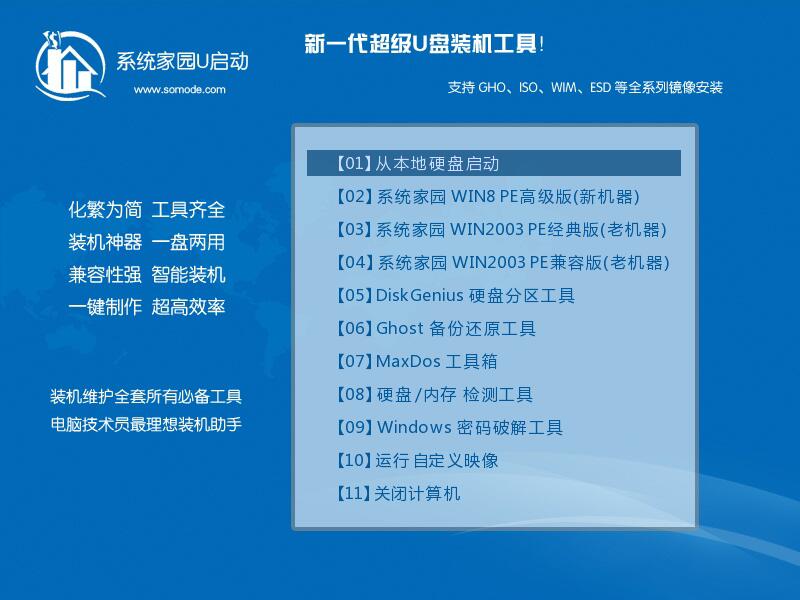
9、然后选择你下载的系统进行安装,点击【安装】即可。
10、选择盘符的时候,默认选择C盘。然后点击选择【开始安装】。
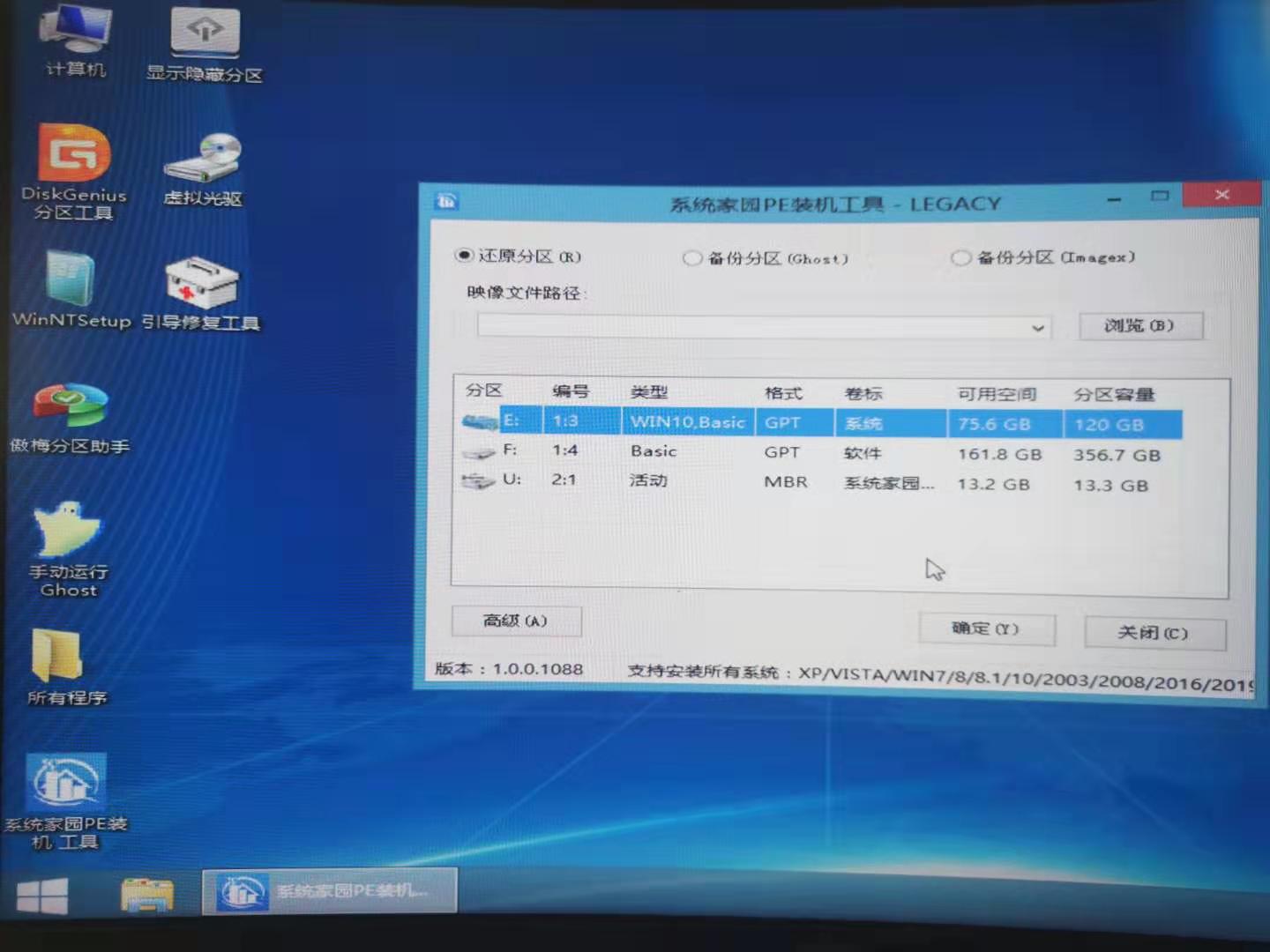
11、稍作等待后,安装完成,拔出U盘,重启电脑就完成了哦。
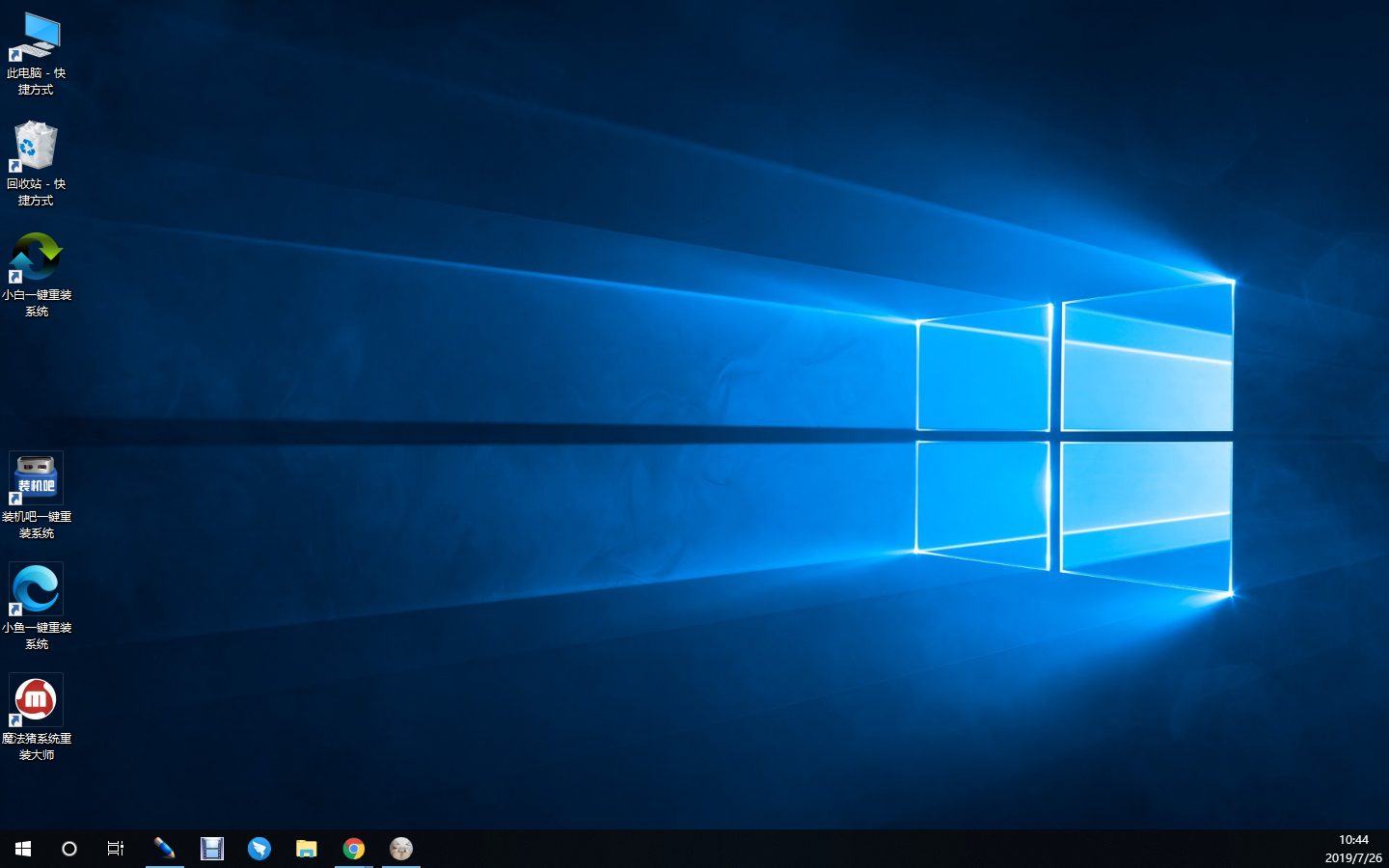
>>>pe恢复win10系统引导如何操作<<<
>>>wepe安装原版win10 1803教程<<<
>>>win10微Pe启动盘制作<<<
>>>win10系统U盘安装步骤<<<
以上就是好吧啦网为您带来的win10u盘安装盘的制作与安装步骤,希望可以解决掉您的困惑。想了解更多的问题请收藏好吧啦网哟。欢迎您的查看。
以上就是win10u盘安装盘的制作与安装的全部内容,望能这篇win10u盘安装盘的制作与安装可以帮助您解决问题,能够解决大家的实际问题是好吧啦网一直努力的方向和目标。
相关文章:
1. Win11个别软件乱码怎么解决?Win11个别软件乱码解决方法分享2. 基于 Ubuntu 的 elementary OS 7 版本发布 附官方下载3. AIX上克隆rootvg的操作方法 4. 统信uos操作系统怎么激活? 统信UOS系统家庭版激活教程5. UOS系统怎么滚动截图? UOS滚动截图的使用方法6. Win11怎么查看自己安装的系统版本号?Win11查看自己安装的系统版本号方法7. Win10盗贼之海服务器暂时不可用请再试一次怎么办?盗贼之海进不去服务器8. Win11安卓子系统WSA 2211.40000.11.0更新发布 升级至 Android 139. Kubuntu 22.04的安装及基本配置(语言、分辨率自适应等)10. Thinkpad e580笔记本怎么绕过TPM2.0安装Win11系统?

 网公网安备
网公网安备